Đây là điều tốt nhất Chương trình chụp ảnh màn hình cho Windows cho năm 2023.
Có rất nhiều người dùng hệ thống đang tìm kiếm các ứng dụng chụp ảnh màn hình cho Windows. Hầu hết các phần mềm chụp ảnh màn hình đều rất mạnh mẽ.
Nhưng tất cả phụ thuộc vào các tính năng bạn muốn và giao diện bạn thích nhất. Vì vậy, nếu bạn cũng đang tìm kiếm các công cụ chụp ảnh màn hình tốt nhất cho Windows 10, thì bạn có thể xem danh sách cao cấp trong bài viết này.
Danh sách các ứng dụng và công cụ chụp màn hình tốt nhất cho Windows 10/11
Thông qua bài viết này, chúng tôi sẽ chia sẻ với bạn danh sách các chương trình chụp ảnh màn hình tốt nhất cho Windows 10 và Windows 11, cung cấp nhiều tính năng độc đáo.
Các công cụ chụp ảnh màn hình này tốt hơn nhiều so với Bắn tỉa. Vì vậy, hãy cùng khám phá danh sách phần mềm chụp ảnh màn hình tốt nhất cho Windows 10/11 nhé.
1. màn hìnhRec
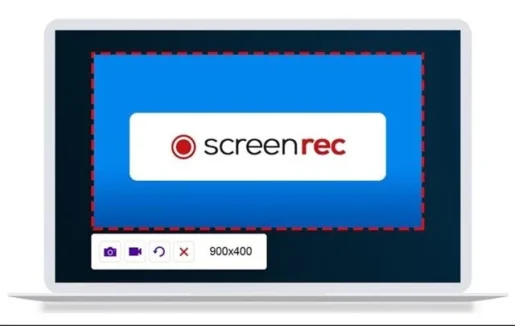
Hồi giáo màn hìnhRec Về cơ bản nó là một phần mềm quay phim toàn màn hình cũng như một ứng dụng quay phim màn hình có sẵn cho hệ điều hành Windows. Chương trình Ảnh chụp màn hình có sẵn ở đâu? màn hìnhRec Nó miễn phí và nó có thể chụp ảnh màn hình chỉ với một cú nhấp chuột.
sử dụng chương trình màn hìnhRec -Bạn có thể dễ dàng chụp toàn bộ màn hình hoặc khu vực đã chọn. Bạn cũng có thể chú thích và chỉnh sửa ảnh chụp màn hình.
2. Lightshot

Nếu bạn đang tìm kiếm một công cụ chụp ảnh màn hình nhẹ cho Windows 10/11 thì không cần tìm đâu xa hơn Lightshot. Nơi chương trình Lightshot hoặc bằng tiếng Anh: Lightshot Rất dễ sử dụng và rất nhẹ.
Người dùng chỉ cần nhấn phím màn hình in để khởi chạy ứng dụng Lightshot. Ngoài ra, điều tuyệt vời về chương trình Lightshot là nó cho phép người dùng vẽ trên ảnh chụp màn hình ngay cả trước khi chúng được chụp.
Bạn cũng có thể quan tâm đến việc tìm hiểu về: Tải xuống phiên bản mới nhất của Lightshot cho PC
3. Trình ghi màn hình Icecream
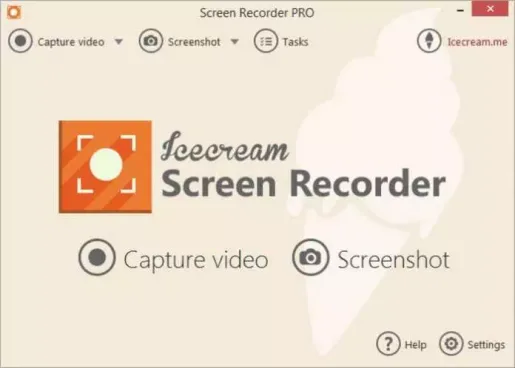
Nếu bạn đang tìm kiếm một công cụ chụp màn hình cho Windows 10 không chỉ chụp ảnh màn hình mà còn ghi lại màn hình, thì bạn cần phải thử. Trình ghi màn hình Icecream.
Nơi chương trình cho phép Trình ghi màn hình Icecream Người dùng có thể đánh dấu các khu vực hoặc phần cụ thể của hình ảnh đã chụp. Ngoài ra, trình ghi màn hình cho phép Trình ghi màn hình Icecream Người dùng có thể nhận xét về ảnh chụp màn hình, thêm hình mờ vào đó, v.v.
4. Greenshot
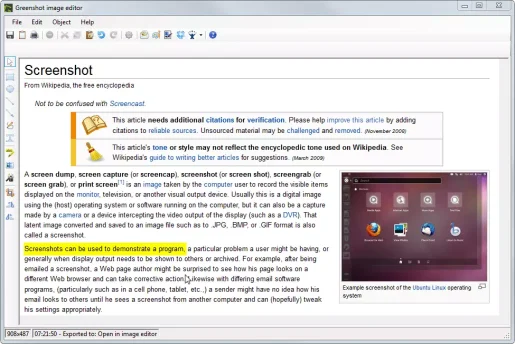
chương trình màu xanh lục hoặc bằng tiếng Anh: Greenshot Nó rất giống với một công cụ Lightshot đã đề cập trong các dòng trước. Nó giống như một chương trình Lightshot , hãy Greenshot Ngoài ra, người dùng có thể sửa đổi và chỉnh sửa ảnh chụp màn hình ngay cả trước khi lưu nó.
với Greenshot Người dùng có thể chụp toàn bộ màn hình hoặc khu vực đã chọn. Ngoài ra, có một tùy chọn để chú thích, đánh dấu và cũng có thể làm mờ ảnh chụp màn hình.
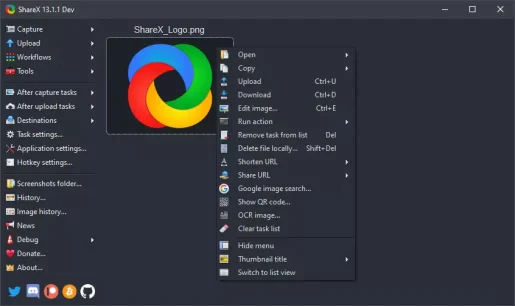
Hồi giáo Chia sẻ Nó là một công cụ ảnh chụp màn hình mã nguồn mở hỗ trợ phím tắt In màn hình. Ngoài chụp màn hình, Chia sẻ Ngoài ra về khả năng ghi lại màn hình. Phần mềm chụp ảnh màn hình mã nguồn mở cũng cung cấp cho người dùng nhiều chế độ chụp ảnh màn hình.
Ví dụ: bạn có thể ẩn con trỏ chuột trong khi quay hoặc chụp ảnh màn hình, chọn một khu vực cụ thể và hơn thế nữa.
6. Picopper
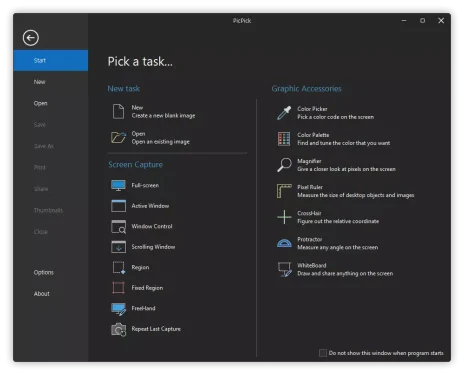
Hồi giáo Picopper Nó cung cấp cho người dùng nhiều tùy chọn chỉnh sửa và biên tập. Ví dụ: bạn có thể dễ dàng thay đổi kích thước và cắt ảnh chụp màn hình, chèn văn bản và biểu tượng, áp dụng hiệu ứng, v.v.
Ngoài điều đó ra, Picopper Người dùng tải ảnh chụp màn hình đã chụp hoặc chỉnh sửa trực tiếp lên các trang mạng xã hội như Facebook و Twitter Và nhiều người khác.
7. Nimbus Screenshot & Screen Video Recorder
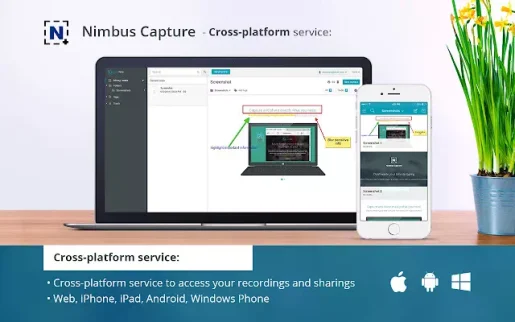
Đây là một trong những công cụ máy tính để bàn Windows tốt nhất cho phép người dùng chụp ảnh màn hình. Điều tuyệt vời trong việc thêm Ảnh chụp màn hình Nimbus là nó cũng có thể được phát từ trình duyệt web bằng cách thêm phần mở rộng.
Nếu chúng ta nói về những ưu điểm, thì việc bổ sung Ảnh chụp màn hình Nimbus Cho phép người dùng chụp phần đã chọn của toàn bộ trang web.
8. Bắn lửa
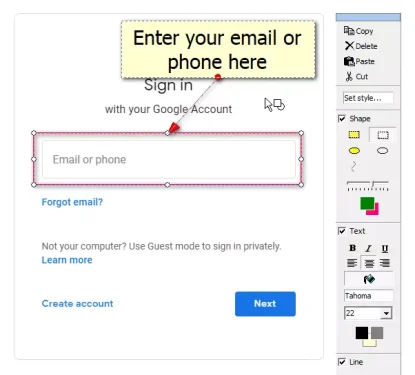
Nếu chúng ta chủ yếu nói về phần mềm máy tính để bàn, thì một công cụ Bắn lửa Nó cho phép người dùng chụp và lưu ảnh chụp màn hình ở nhiều dạng và định dạng. Không chỉ vậy, sau khi chụp ảnh màn hình, nó cho phép người dùng chỉnh sửa, chỉnh sửa và chia sẻ ảnh chụp màn hình trên nhiều trang mạng xã hội khác nhau.
9. Ảnh chụp màn hình Captor
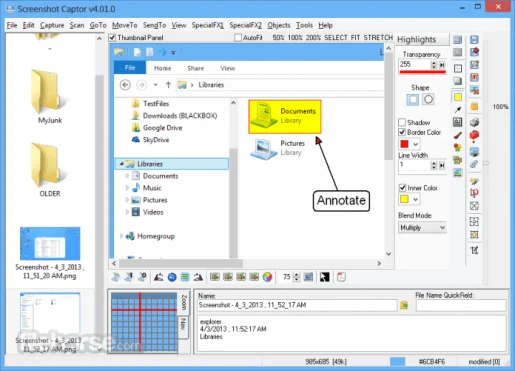
Nếu bạn đang tìm kiếm một công cụ để chụp ảnh màn hình có kích thước nhỏ và trọng lượng rất nhẹ cho PC chạy Windows 10 của mình, thì có thể Ảnh chụp màn hình Captor Đó là sự lựa chọn tốt nhất cho bạn.
Sau khi chụp ảnh màn hình, Ảnh chụp màn hình Captor Người dùng áp dụng các hiệu ứng đặc biệt khác nhau cho ảnh chụp màn hình hoặc cắt, xoay, làm mờ, chú thích và hơn thế nữa.
10. Thanh trò chơi Xbox
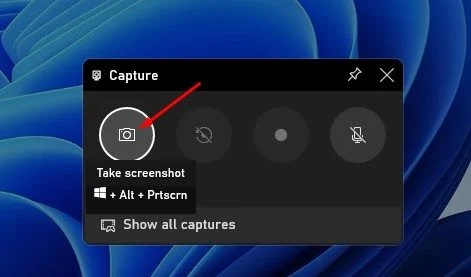
chuẩn bị một chương trình Thanh trò chơi Xbox Một tính năng được tích hợp trong Windows 10 và Windows 11 để quay và chụp ảnh màn hình, phần lớn dành riêng cho chơi game. Với Xbox Game Bar, bạn có thể dễ dàng ghi lại màn hình của mình hoặc chụp ảnh màn hình.
Chúng tôi đang ở đâu trên trang web vé netChúng tôi đã chia sẻ với bạn hướng dẫn chi tiết về Chụp ảnh màn hình trên Windows bằng Xbox Game Bar. Bạn nên xem bài viết này để biết các bước trong các ảnh chụp màn hình này.
11. Chụp FastStone
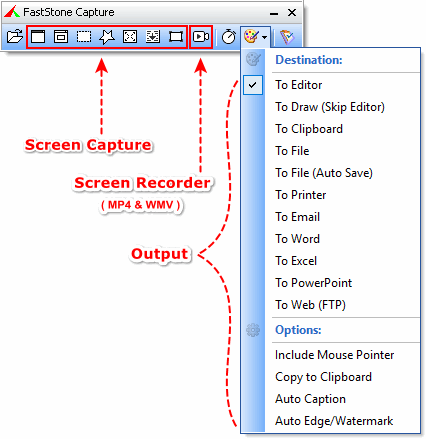
một công cụ Chụp FastStone Nó chỉ đơn giản là một công cụ cho phép bạn chụp hoặc ghi lại màn hình máy tính của mình. Đây là một công cụ Windows mạnh mẽ, hiệu quả và đồng thời nhẹ cho phép bạn chụp ảnh màn hình đầy đủ, các khu vực hình chữ nhật hoặc ảnh chụp dạng tự do.
Ngoài ra, nó cũng cung cấp cho bạn các tùy chọn để chụp các vùng cụ thể và cuộn ảnh chụp màn hình. Bên cạnh việc chụp ảnh màn hình, FastStone Capture còn cho phép bạn ghi lại các hoạt động trên màn hình. Đừng quên, công cụ này còn đi kèm một số tính năng cơ bản để chỉnh sửa và chú thích ảnh chụp màn hình.
12. Khay màn hình
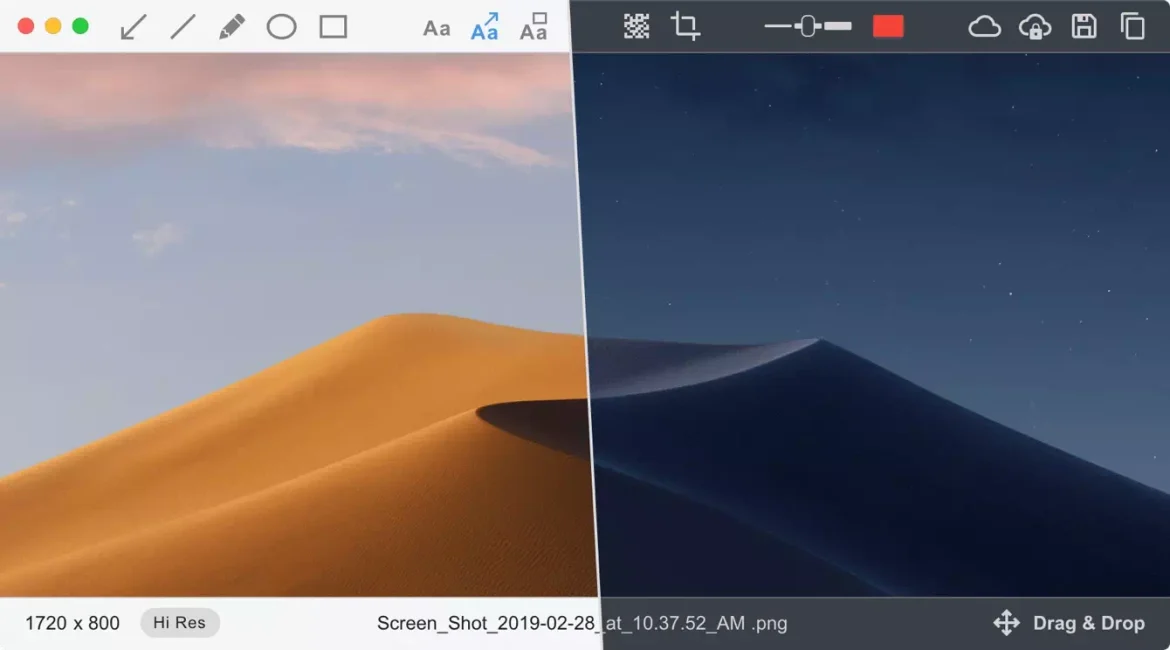
Tuy không lan rộng Khay màn hình Phổ biến như các tùy chọn còn lại trong danh sách, nó vẫn là một trong những công cụ chụp ảnh màn hình Windows tốt nhất mà bạn có thể sử dụng hiện nay.
Giống như bất kỳ công cụ chụp màn hình nào khác trong danh sách, ScreenTray cung cấp nhiều tùy chọn chụp màn hình khác nhau, trong đó bạn có thể chọn chụp một khu vực cụ thể hoặc chụp toàn bộ màn hình, v.v.
Sau khi chụp màn hình, ScreenTray cung cấp các tính năng chỉnh sửa hình ảnh cơ bản cho phép bạn cắt bỏ những phần không cần thiết, đánh dấu văn bản hoặc vùng, thêm nhận xét, v.v.
Đây là những công cụ chụp ảnh màn hình tốt nhất cho các thiết bị Windows 10 và Windows 11. Ngoài ra, nếu bạn biết về bất kỳ công cụ và phần mềm nào như vậy, hãy cho chúng tôi biết trong phần nhận xét.
Bạn cũng có thể quan tâm đến việc tìm hiểu về:
- Top 15 phần mềm quay màn hình cho Windows 10
- 10 phần mềm chỉnh sửa video miễn phí hàng đầu cho Windows
- Tải xuống Audacity (Bạo dạn) Phiên bản mới nhất cho PC
Chúng tôi hy vọng bạn thấy bài viết này hữu ích trong việc biết các chương trình và công cụ tốt nhất để chụp ảnh màn hình cho Windows 10 cho năm 2023. Hãy chia sẻ ý kiến và kinh nghiệm của bạn với chúng tôi trong phần nhận xét. Ngoài ra, nếu bài viết giúp ích cho bạn, hãy nhớ chia sẻ nó với bạn bè của bạn.









